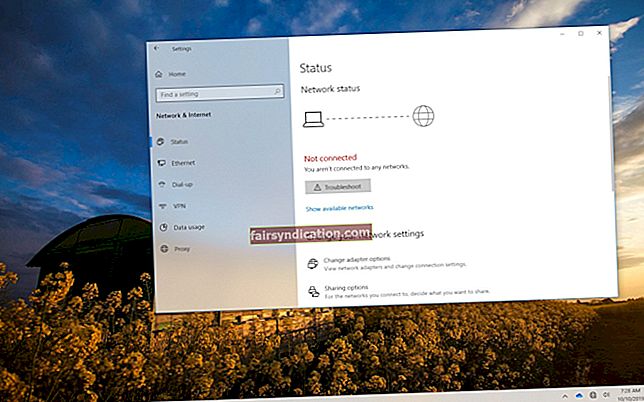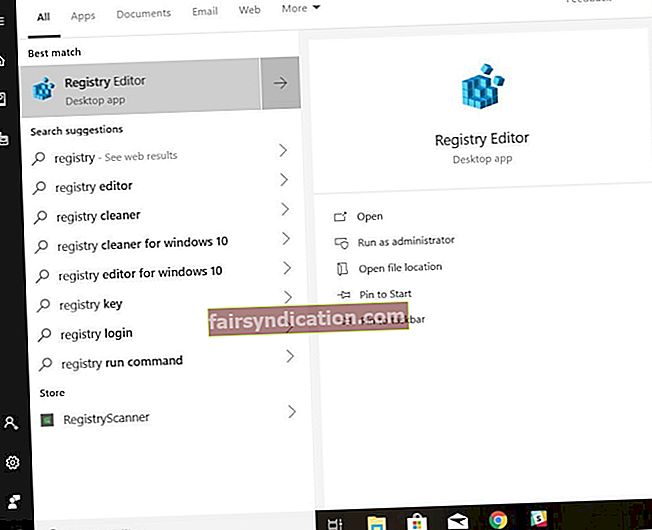Habang ang iyong Windows 10 PC ay maaaring magkaroon ng lahat ng kinakailangan upang maipakita ang maayos na pagpapatakbo at magpatakbo ng napakabilis, maaari pa ring mabigo itong gawin. Walang alinlangan na ang isang mabagal na Win 10 machine ay may husay sa pag-uudyok ng stress at pag-aalala, ngunit tiyaking hindi hahayaan na sakupin ng mga negatibong pakiramdam. Sa kasamaang palad, ang problema ay medyo madaling lutasin dahil sa karamihan ng mga sitwasyon, ang listahan ng mga posibleng salarin ay madaling mapakipot. Kaya, huminga ng malalim at patuloy na basahin. Sa maikling gabay na nagbibigay-kaalamang ito, ipapaliwanag namin ang bawat pamamaraan na kinakailangan upang makita ang iyong system na tumaas.
Ayusin 1. I-update ang Iyong OS
Kung ang iyong Windows 10 ay may kahiya-hiyang tala ng katamaran, malamang na ito ay tumatakbo nang mabagal dahil wala itong mahahalagang pag-update. Ang ilan sa mga kritikal na pag-update ng Microsoft ay maaaring naligaw habang papunta sa iyong computer. Upang mapunta ang mga ito sa lugar, manu-manong i-update ang iyong system:
- Pindutin ang Windows logo + Shortcut ko sa iyong keyboard.
- Mag-navigate sa tile ng Update & Security at mag-click dito upang magpatuloy.
- Sa kanang pane, hanapin at i-click ang pindutang Suriin ang para sa Mga Update.
- Sundin ang mga on-screen na senyas upang paikutin ang mga bagay.
Heto na. Sa maraming mga sitwasyon, ang pag-update sa Windows 10 ay sapat na upang gawing tama ang mga bagay.
Fix 2. Defrag Your Hard Drive
Narinig mo na ba ang tungkol sa defragmentation? Kung hindi, papayagan ka namin sa magic na ito. Sa paglipas ng panahon, ang mga fragment ng iyong data ay literal na nakakalat sa buong hard drive, na ginagawang halos imposible para sa iyong OS na ma-access ang mga ito nang mabilis. Nagbibigay sa iyo ito ng isang nanggagalit na kaso ng isang mabagal, mala-tamad na computer. Sa kabutihang palad, mayroong isang proseso na tinatawag na defragmentation na ginagamit upang maibalik ang lahat ng mga nakakalat na fragment sa buong mga file o mas malaking mga fragment. Pinapayagan nito ang iyong system na mabilis na mahanap at magamit ang mga ito kapag kinakailangan ang pangangailangan. Napakasimple nito.
Upang ma-defrag ang iyong hard drive, gawin ang sumusunod:
- Uri defrag sa Paghahanap.
- Kapag nakita mo ang Mga Drive ng Defragment at Optimize, i-click ang pagpipiliang ito.
- Hanapin ang iyong HDD. Kung ang antas ng pagkakawatak-watak nito ay higit sa 10 porsyento, i-click ang I-optimize.
Gagawa ng built-in na tool na defrag ng Windows 10 ang lahat upang mapahamak ang iyong HDD. Maghintay hanggang matapos ang proseso at masiyahan sa isang mas mabilis na aparato.
Sa panahong ito, maaari kang gumawa ng ibang pagpipilian at mag-opt para sa Auslogics Disk Defrag. Ang tool na ito ay defrag iyong HDD at i-optimize ang iyong SSD kung kinakailangan maging at sa gayon matiyak ang mabilis na pag-access ng data. Ang mga pagpipilian tulad ng offline defragmentation, awtomatikong defrags, paglilinis ng drive, at pag-optimize sa SSD ay magagamit sa bersyon ng Pro.
Ayusin 3. Huwag paganahin ang Mga Programa sa Startup
Gayunpaman ang iyong PC ay malamang na naka-pack na may kapaki-pakinabang na mga programa, ang totoo ay hindi lahat sa kanila ay nabigyang katwiran sa awtomatikong paglulunsad sa pagsisimula. Seryoso, maaari mong simulan ang anumang nais mo kahit kailan mo gusto, kaya bakit labis na karga ang iyong system sa mga hindi kinakailangang proseso at mag-ambag sa katamaran nito? Narito kung paano mo mabilis na hindi mapapagana ang mga programa sa pagsisimula:
- Sunog ang Task Manager (gamitin ang Ctrl + Alt + Delete combo at i-click ang Task Manager).
- I-click ang Higit pang mga detalye at mag-navigate sa tab na Startup.
- Mag-right click sa isang item at piliin ang Huwag paganahin kung nais mo ito upang hindi na mai-load kapag ang iyong system ay dumating up.
Ang panuntunan sa hinlalaki ay ang pagkakaroon ng ilang mga proseso ng paglulunsad sa pagsisimula at pagpapatakbo sa background hangga't maaari. Sa ganitong paraan, maaari kang magkaroon ng isang kapansin-pansing mas mabilis na Windows 10 PC. Kung hindi pa rin ito napakabilis sa palagay mo ay dapat, mayroong isang pagpipilian upang magpatuloy sa karagdagang milya at i-tweak ang iyong pagsisimula at iba pang mga setting ng system gamit ang isang PC optimizer tulad ng Auslogics BoostSpeed. Maaaring masiyahan ka sa kung gaano kabilis ang iyong Windows 10 salamat sa tab na Manager Manager.
Ayusin ang 4. Linisin ang Iyong PC
Ang isang mabagal na PC ay madalas na isang kalat na PC. Kung ito ay barado sa maraming mga file at folder, ang mahinang aparato ay literal na walang pagkakataon na kaaya-aya ka ng mahusay na pagganap. Ang pagtatago ng lahat ng iyong media sa iyong drive ay hindi isang matalinong diskarte, at hindi rin ang pag-install ng software sa iyong computer "kung sakali". Tiyaking ang mga mahahalagang programa at serbisyo lamang ang bahagi ng system. Alisin ang hindi kinakailangang software at ilipat ang mga file ng media sa isang panlabas na aparato sa imbakan o sa isang cloud solution na iyong pinili. Ang isang pangunahing paglilinis ay sigurado na mapalakas ang pagganap ng iyong PC kahit gaano pa man walang pag-asa ang iyong aparato sa kasalukuyan. Maaari mong i-automate ang proseso sa Auslogics BoostSpeed upang makatipid ng pagsisikap at oras.
Ayusin 5. Magpatakbo ng isang Anti-Malware Scan
Lahat ay walang napakinabangan? Kaya, ginagawa mo ito hanggang ngayon at mayroon ka pa ring mabagal na computer ay maaaring mangahulugan na ang iyong aparato ay nahawahan ng malware. Bagaman ito ay mukhang malas, hindi na kailangang mag-alala: sa kabutihang palad, pagdating sa pagtatanggal sa mga nakakahamak na entity, mayroon kang maraming pagpipilian na mapagpipilian. Mayroong maraming mga malakas na solusyon sa anti-virus ng third-party sa merkado, at nasa sa iyo na pumili ng isa na mangyayari upang maiangkop ang iyong mga pangangailangan. Sinabi iyan, kung ayon sa gusto mo, malaya kang i-scan ang iyong system gamit ang built-in na Windows Security suite. Narito kung paano:
- Pindutin ang Windows logo + Shortcut ko.
- Mag-click sa Update & Security tile.
- Gumawa ng isang beeline para sa Windows Security.
- Mag-click sa Buksan ang Seguridad ng Windows.
- Mula sa menu ng kaliwang pane, piliin ang Proteksyon ng Virus at pagbabanta.
- Sa ilalim ng Mabilis na pag-scan, i-click ang Mga pagpipilian sa pag-scan.
- Piliin ang Buong pag-scan at i-click ang I-scan ngayon.
Maghintay hanggang sa makumpleto ang pag-scan. Maaaring tumagal ang proseso, kaya mahalaga na maging matiyaga ka. Inaasahan kong mapatunayan ng Windows Security ang halaga nito at lilinisin ang iyong PC ng malware.
Dahil hindi ka maaaring maging masyadong maingat pagdating sa pagprotekta sa iyong OS, baka gusto mong isaalang-alang ang mga karagdagang pagpipilian upang mapataas ang iyong seguridad. Sa ugat na ito, ang Auslogics Anti-Malware ay maaaring maging madaling gamiting: ang software na ito ay hindi sumasalungat sa iyong pangunahing antivirus, kung mayroong isa, at bibigyan ka ng isang malawak na hanay ng mga pagpipilian para sa pagprotekta sa iyong sensitibong data at pag-aalis ng lahat ng uri ng malware mula sa iyong PC.
Iyon lang sa ngayon. Kung ang pagganap ng iyong computer ay hindi nakapantay, siguraduhing subukan ang mga pamamaraan sa itaas. Hindi mo ito pagsisisihan, seryoso.